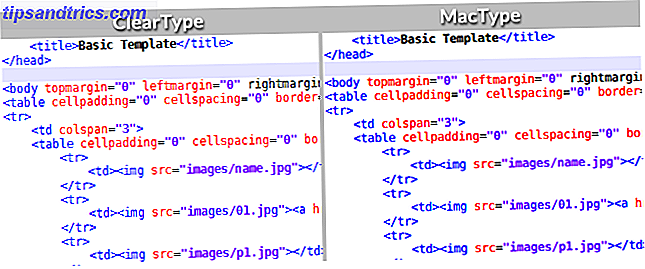Din Mac kan læse enhver tekst Din Mac kan læse enhver tekst til dig, her er hvordan din Mac kan læse enhver tekst til dig, her er hvordan, om du vil høre en artikel, mens du gør noget andet eller vil have en anden stemme til at læse din skrivning tilbage til Du til korrekturlæsning, OS X leveres med alt hvad du behøver. Læs mere, men der er et par bemærkelsesværdige mangler. Du kan ikke pause eller fremskynde, hvad der læses, for eksempel - standsning er stort set din eneste mulighed. Du kan heller ikke følge med, eller få en ide om, hvor meget længere teksten er.
I denne tilstand er Apples indbyggede tekst til tale-motor en funktion uden grænseflade. Dictater er et simpelt Mac-program, der løser det.
Denne app bruger den indbyggede tekst-til-tale-funktionalitet, men tilbyder yderligere kontroller. Med det har du de funktioner, du forventer af noget, der afspiller lyd: pause, afspil, spol frem og spol tilbage. Og der er også en "teleprompter mode", der fremhæver de ord, der tales som din computer læser dem.
For ikke-Mac-brugere er der websteder, der tilbyder tekst til talefunktionalitet. 5 Websites til øjeblikkeligt at konvertere tekst til tale. 5 Websites til øjeblikkeligt at omdanne tekst til tale Tekst til tale (og den omvendte, i tilfælde som Dragon Naturally Speaking) er en glimrende teknologi der kan bruges på mange forskellige måder. Lige siden Windows 'Microsoft Sam har tekst til tale ... Læs mere, og Windows og Linux-brugere skal også tjekke eSpeak Giv din computer en stemme med eSpeak [Windows og Linux] Giv din computer en stemme med eSpeak [Windows og Linux ] Lad din computer gøre talerne. Installer eSpeak, og du kan få din computer til at sige noget på en lang række forskellige sprog. Leder du efter en letvægts tekst til tale program? Uanset om du vil lytte ... Læs mere.
Tekst til tale i kun to klik
Når du har downloadet appen, er start Dictater enkel: Marker bare den tekst, du gerne vil høre, og hent derefter kontekstmenuen. Herfra behøver du kun at klikke på Dikke :
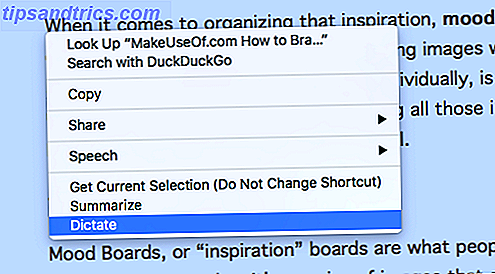
På samme måde begynder din computer at læse teksten for dig. I modsætning til Apples "Start Speaking" -indstilling ser du dog kontroller til denne afspilning i nederste venstre hjørne af skærmen.

Disse kontroller er ret oplagte: Du kan f.eks. Holde pause eller springe frem med en sætning eller ved afsnit. Den blå bjælke nederst angiver fremskridt, og klikke på afkrydsningsfeltet lukker Dictater. Hvis du klikker på øjet, vises det, der hedder teleprompter-tilstand.

Dette er et simpelt vindue, der viser dig, hvad der læses - det aktuelle ord er altid fremhævet. For hvad det er værd, er det også muligt at tilpasse skrifttypen:

Og det er dikter! Min foretrukne måde at bruge dette på er i Safari: Jeg åbner en artikel, jeg gerne vil læse højt i Reader Mode, og brug derefter kommando + a til at fremhæve al tekst. Det er ikke øjeblikkeligt, men det er meget lettere end den gamle funktionalitet - og meget lettere at kontrollere.
Klar til at indstille dette hele? Her er et kort gennemgang.
Sådan opsættes Dictater
Installer Dictater, og åbn derefter det, og du kan ikke gøre meget. Du er dybest set vist et sæt instruktioner:

Du kan klikke på knappen Tastaturindstillinger for at åbne den korrekte del af dine OS X-indstillinger . Herfra skal du klikke på fanen Genveje og derefter klikke på Tjenester i venstre panel.

I højre panel skal du finde Diktat i tekstkategorien . Gå videre og tjek det, og tilføj selv en tastaturgenvej til denne funktionalitet, hvis du vil.
Jeg havde personligt problemer med dette: Jeg kunne ikke finde Dictate- indstillingen i menuen Services på El Capitan. Genstart af min Mac fastslog det på en eller anden måde, så giv det et skud, hvis du har problemer.
Sådan ændrer du stemmen
Diktater bruger uanset hvilken stemme din Mac er indstillet til at bruge. Hvis du ikke er tilfreds med det, er der flere valgmuligheder, der findes i din Macs indstillinger. Åbn Systemindstillinger, og gå derefter til Diktation og Tal . Klik på fanen Tekst til tale, og du kan ændre stemmen:

Klik på Tilpas, hvis der ikke tilbydes nogen stemmer, du kan lide - du kan downloade mere. Hvis du vil gøre din Mac lyd som Siri Sådan får du Siri Voice og få hende til at sige, hvad du vil Sådan får du Siri Voice og få hende til at sige, hvad du vil, Uanset om du laver lydklip til din egen ugentlige teknologi podcast eller søger at skrive dine egne Siri spoof videoer - at have Siri stemme på din Mac er fantastisk. Lad mig vise dig hvordan ... Læs mere, Samantha er den stemme du leder efter (forudsat at du er vant til den amerikanske Siri).
Ellers kan du bare gennemse stemmerne, indtil du finder noget, du kan lide. Der er accenter for de fleste engelsktalende nationer på jorden (og mere end nogle få 90'ers vittigheder). Du kan også ændre den hastighed, hvormed din computer læser tekst, hvis du vil.
Hvad vil du endda bruge dette til?
"At få min computer til at læse for mig er et pænt trick", måske siger du, "men hvad skal jeg bruge det til?"
Mange ting. Her er blot nogle få praktiske ting, jeg kan tænke på:
- Korrekturlæsning : Din hjerne vil savne alle slags typografier, mens du læser dit eget arbejde, især hvis du redigerer noget lige efter at du har skrevet det. Lad din computer læse dit arbejde til dig, og du vil blive overrasket over, hvor mange åbenlyse fejl der kommer lige ud på dig.
- Multitasking : Hvis du arbejder på noget, der ikke kræver din fulde opmærksomhed, men også ønsker at indhente en vis læsning, vil dette fungere for dig.
- Uddannelse : Hvis du lærer et nyt sprog, eller bare ser en masse ord, du ikke ved, hvordan man siger højt, kan Dictater være en hjælpsom lærer.
- Sjov : Indrøm det: nogle gange er det bare sejt at få en robot til at sige noget.
Hvad vil du gøre din Mac Read?
Uanset om du håber på at få fat i nogle nyheder, mens du laver opvasken eller bare ikke har lyst til at læse, er det undertiden behageligt at lade din computer gøre arbejdet for dig. Nu vil jeg gerne vide: Hvad vil du få din Mac til at læse?
Det er værd at bemærke, at du Mac også kan slå tale til tekst, til blandede resultater. Vores egen Bakari forsøgte engang at skrive en artikel med den funktion. Kan du skrive en hel artikel ved hjælp af voice dictation på Mac? Nå gjorde jeg lige (og det er det) Kan du skrive en hel artikel ved hjælp af voice dictation på Mac? Det gjorde jeg lige (og det er det). Hvad du læser lige nu er et eksempel på Apples diktat- og taleprogram i aktion. Det kan være nyttigt for korte passager, men kan du skrive en hel artikel med det? Læs mere, hvis du er nysgerrig efter det!

![Administrer dine opgaver visuelt med TaskCracker for Outlook [Giveaway]](https://www.tipsandtrics.com/img/windows/354/manage-your-tasks-visually-with-taskcracker.jpg)